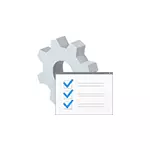
Sistem prekidi nisu Windows proces, iako prikazan na "Windows procesa" kategorije. To je, u opštem smislu, je događaj koji uzrokuje prestanak trenutne "zadaci" procesor da izvrši "važniji" operacija. Postoje razne vrste prekida, ali najčešće hardvera prekida IRQ (iz kompjuterske opreme) ili izuzetke, najčešće uzrokovane greškama opreme, uzrok visokim opterećenjima.
Šta da radim ako procesor sistem prekida opterećenje
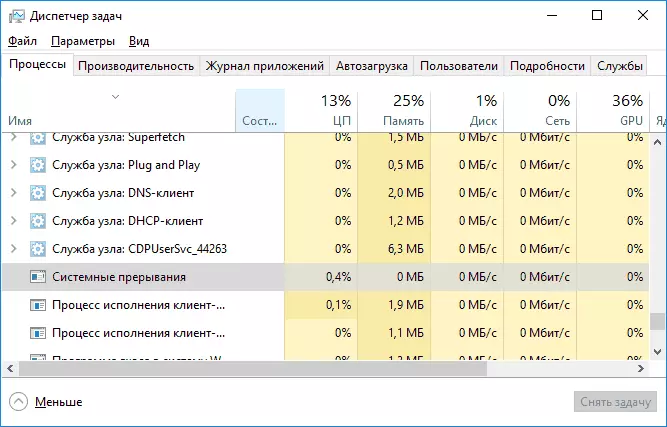
Najčešće, kada se pojavi neprirodno visoko opterećenje na procesor u task manager, razlog je nešto:
- Pogrešan računarske opreme
- Nepravilan rad uređaja vozača
Gotovo uvijek razlozi se svode na ove stavke, iako je odnos problema sa kompjuterskim uređajima ili vozača nije uvijek očigledan.
Prije nego što u potrazi za neki poseban razlog, preporučujem da je moguće da se setim šta je izvršena u Windows neposredno prije pojave problema:
- Na primjer, ako su ažurirane upravljačke programe, možete pokušati vratiti ih.
- Ako je instaliran i neke nove opreme - pobrinite se da je uređaj ispravno priključen i efikasno.
- Isto tako, ako nije bilo problema jučer, a problem ne može biti povezana sa hardverom promjene, možete pokušati da koristite Windows boda oporavak.
Pretraga za vozače izaziva opterećenje od "Sistem Prekidi"
Kao što je već rečeno, najčešće slučaj u vozača ili uređajima. Možete pokušati otkriti koji od uređaja uzrokuje problem. Na primjer, LatencyMon program može pomoći ovoj.
- Preuzmite i instalirajte LatencyMon iz službene developer stranice http://www.resplendence.com/downloads i pokrenite program.
- U meniju programa, kliknite na dugme "Play", idite na karticu vozačima i sortiranje COUNT kolona DPC.
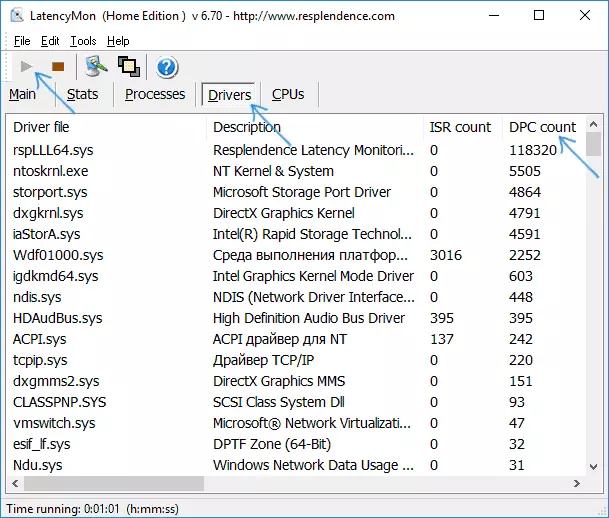
- Imajte na umu da vozač ima najveći COUNT vrijednosti DPC ako je ovo vozač nekih internih ili eksternih uređaja, uz velika vjerovatnoća, razlog za rad ovog vozača ili samom uređaju (na screenshot - pogled na " .. zdrava "sistem, t e veći iznosi DPC za module u screenshot - norma).
- U Device Manager, pokušajte onemogućiti uređaje čiji vozači izazvati najveće opterećenje po LatencyMon, a zatim provjerite da li je problem riješen. Bitan: Ne isključujte sistemske uređaje, kao i u odjeljcima "procesori" i "računar". Ne biste trebali isključiti video adapter i uređaje za unos.
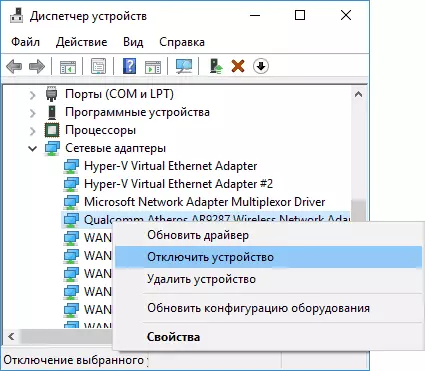
- Ako je uređaj za isključivanje vratio opterećenje nadimcima sistem prekida u normalu, pobrinite performanse uređaja, pokušajte ažuriranja ili roll back driver, idealno sa zvaničnog sajta proizvođača opreme.
Obično se razlog leži u mrežnim i wi-fi vozačkim adapterima, zvučnim karticama, ostalim karticama za preradu video zapisa ili audio signalom.
Problemi sa USB uređaja i kontroleri
Također je čest uzrok velikog opterećenja na procesoru iz sistema prekid je nepravilan rad ili kvar vanjskog uređaja koji su povezani preko USB-a, sami konektora ili oštećenja kablova. U ovom slučaju, u Latencymon-u teško možete vidjeti nešto neobično.Sumnja na činjenicu da se razlog za to može preporučiti da onemogućite sve USB kontrolere u upravitelju uređaja, dok opterećenje ne pada u zadatak, ali ako pokrenete korisnika, postoji šansa da vam naiđe na to Prestaćete sa radom tastature i miša i šta dalje neće biti jasno.
Stoga mogu preporučiti jednostavniju metodu: Otvorite upravitelja zadataka tako da možete vidjeti "Sistemske prekide" i isključiti sve USB uređaje bez izuzetka (uključujući tastaturu, miš, štampače): Ako to vidite kada je sljedeći uređaj isključen, opterećenje pao, a zatim tražiti problem u ovom uređaju, on je povezan ili USB konektor koji je korišten za to.
Ostali razlozi za velike opterećenja od prekida sistema u sustavu Windows 10, 8.1 i Windows 7
Na kraju nekih manje uobičajenih uzroka koji uzrokuju opisani problem:
- Uključen je brzo lansiranje Windows 10 ili 8.1 u kombinaciji sa nedostatkom originalnog upravljačkog upravljanja napajanjem i čipsetom. Pokušajte s onemogućavanjem Brzi početak.
- Neispravan ili ne originalni adapter za prijenosnog računala - ako je, kada je isključen, sustav prekida prestaju isporučiti procesor, najvjerovatnije je u ovome. Međutim, ponekad, a ne da adapter je kriv, već bateriju.
- Zvučni efekti. Pokušajte da ih isključite: desni klik na ikonu zvučnika u području notifikacije - Sounds - reprodukcija Tab (ili "Play uređaja"). Odaberite uređaje koji se koriste prema zadanim postavkama i kliknite "Svojstva". Ako su svojstva prisutne u karticama "Efekti", "Prostorni zvuk" i slično, isključite ih.
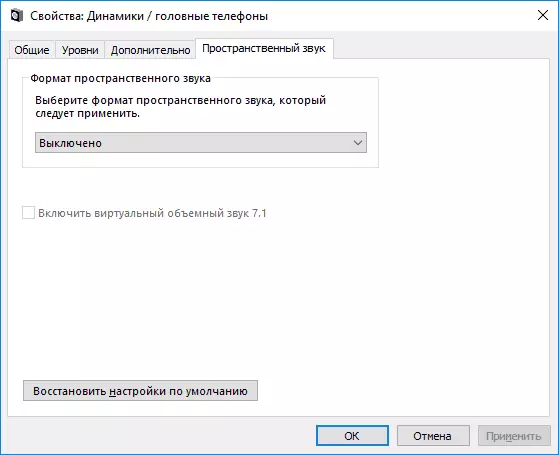
- Nepravilnog rada RAM-a je da se proveri RAM-a za greške.
- Problemi u radu tvrdog diska (glavna karakteristika je računar koji i visi prilikom pristupa mape i datoteke, disk čini neobične zvukove) - provjeriti hard disk na greškama.
- Rijetko - prisustvo nekoliko antiviruses na računaru ili određenim virusima rade direktno sa opremom.
Postoji još jedan od načina da se sazna šta opreme je kriv (ali nešto rijetko emisije):
- Pritisnite Win + R na tastaturi i unesite Perfmon / Izveštaj a zatim pritisnite ENTER.
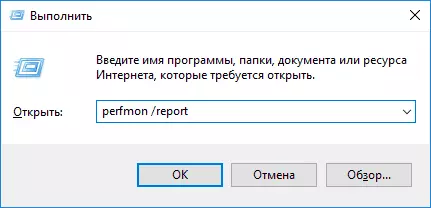
- Pričekajte dok se izvještaj je pripremljen.
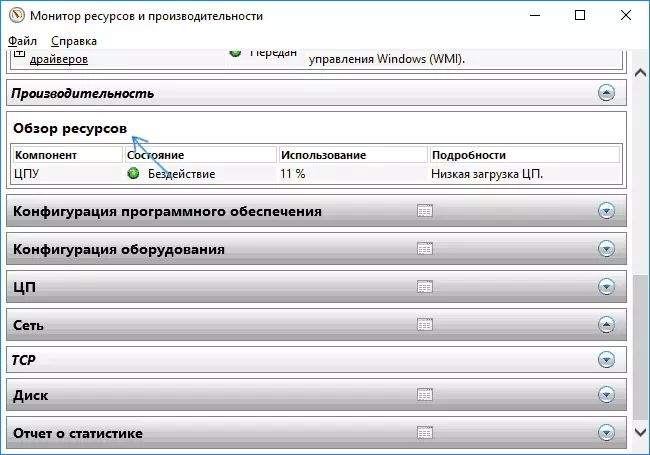
U izvještaju u odjeljku Performance - Pregled resursa možete pogledati pojedine komponente čija boja će biti crven. Smatraju ih, možda ćete morati provjeriti učinak ove komponente.
